
"Como recuperar contatos apagados do Whatsapp no iOS"
2 minutos de leitura

0

Índice
Toggle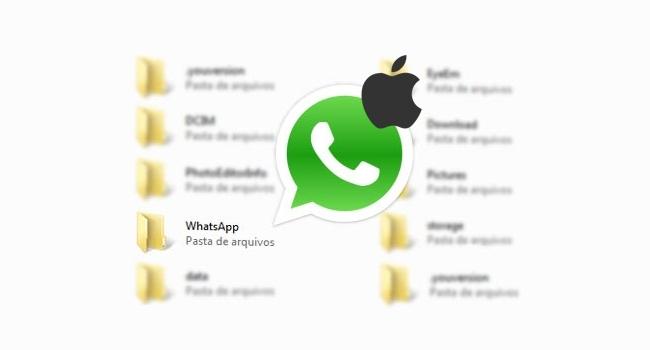
Você quer recuperar contatos apagados do Whatsapp no iPhone e não sabe como? Dia de sorte!!! Você está no lugar certo.
Não é nada difícil, só seguir passo a passo que você vai conseguir. Então vamos lá. Iremos utilizar a ferramenta iCloud, para isso precisamos saber para que ela serve, porque você pode precisar dela em vários momentos. Entenda o porquê.
O iCloud é uma ferramenta muito importante dos seus dispositivos da Apple, ele faz a conexão entre um dispositivo e outro, pode ser de um iPhone para outro, de um MacBook para outro e também de um iPhone para um MacBook ou vice e versa.
Com ele você pode compartilhar praticamente todos os dados do seu celular, músicas, vídeos, fotos até mesmo contatos.
E ele também possui um recurso muito útil que te ajuda a encontrar seu dispositivo perdido é só ir em “ Buscar iPhone”.
Após esse breve resumo do iCloud para você entender um pouco melhor. Vamos iniciar o nosso tutorial, preste bem atenção nos passos a seguir para que possa fazer tudo certinho. Acompanhe!
1- Vá até o site do iCloud e faça Login da sua conta. Logo após clique em “Ajustes”
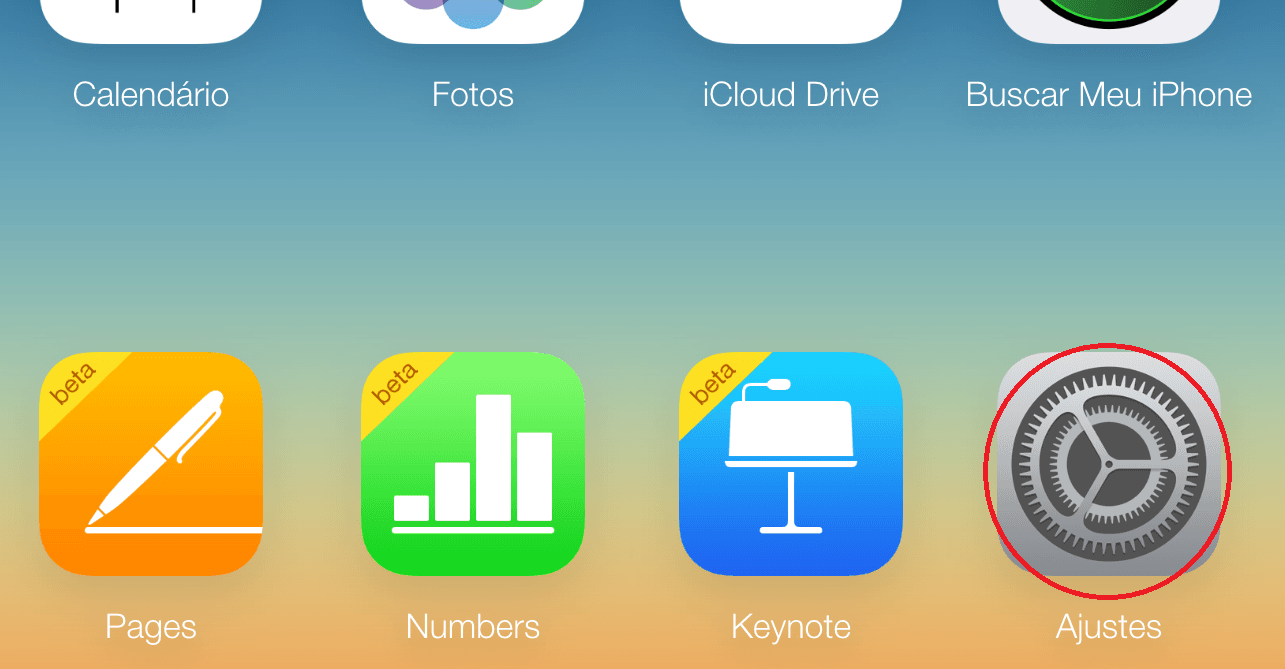
2- Procure pela seção de “Avançado” e clique em “Restaurar Contatos”
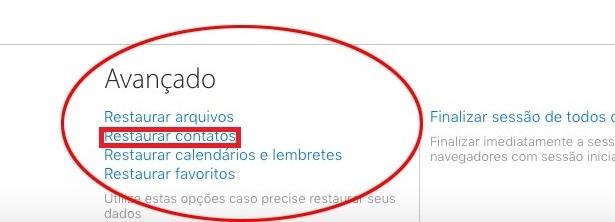
3- Para finalizar, escolha a data do backup que deseja restaurar e clique em “Restaurar”
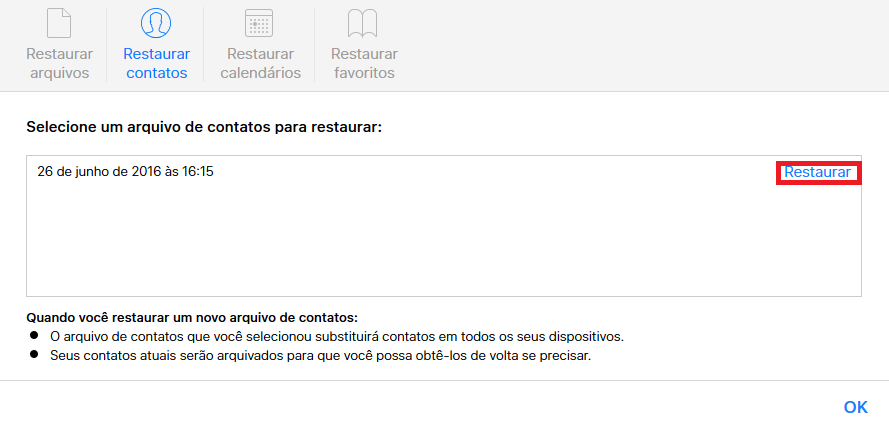
Viu só, bem fácil né? Agora você poderá ter seus contatos de volta, lembre-se sempre de fazer backup quando fizer alguma alteração no seu celular para que esteja sempre atualizado e quando precisar ele possa estar com backup bem recente. Feito todos esses passos, está pronto seu backup, agora se você fez tudo certinho, seus contatos estão de volta. Se não conseguiu ou ficou com dúvida, tente novamente com mais atenção.
Obrigado por ter lido esse artigo, espero que tenha resolvido seu problema. Se possível olhe nossos outros artigos, eles serão bem uteis, não se esqueça de sempre dar uma olhadinha no site para poder ver as novidades.
Um forte abraço
Até o próximo artigo, espero você lá.
No results available
ResetSem resultados
Reset